Исправление ошибки WMI в Centralize Deploy Tool
Если после централизованной установки агента через Centralize Deploy Tool, появляется ошибка WMI, воспользуйтесь инструкцией.
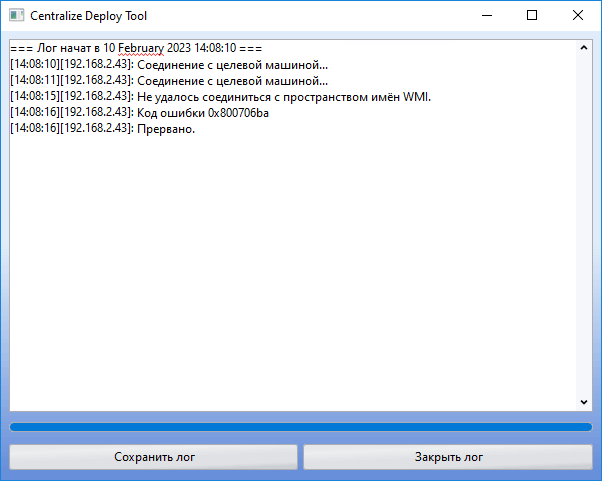
Сначала убедитесь, что службы winmgmt RpcSs и RpcEptMapper запущены. Они требуются для установки удаленного соединения с машиной. Если службы запущены, но при установке нет соединения с WMI, то необходимо выполнить следующие операции.
Проверить настройки WMI
- Открыть настройки WMI, для этого нажать Win+R, и в появившемся окне ввести wmimgmt.msc, после чего нажать Enter.
- В открывшемся окне нажать правой кнопкой мыши на Элемент управления WMI и открыть свойства, перейти во вкладку Безопасность.
- Во вкладке Безопасность раскрыть Root-элемент, выбрать элемент CIMV2 и нажать кнопку Безопасность.
- В открывшемся окне безопасности Root\CIMV2 требуется добавить группу Пользователи DCOM и выдать ей разрешения.
Сохранить и закрыть.
Проверить членство пользователя-администратора в группе
Администратором считается пользовательская система на машине агента (тот, под которым происходит вход в Windows). Он также указан в настройках подключения в поле Пользователь в Centralize Deploy Tool.
- Открыть административную утилиту Локальные пользователи и группы, для этого нажать Win+R. В появившемся окне ввести lusrmgr.msc, после чего нажать Enter.
- В открывшемся окне зайти в папку Пользователи, выбрать нужного пользователя, нажать на него правой кнопкой мыши и открыть свойства.
- В открывшемся окне зайти во вкладку Членство в группах, и добавить группу Пользователи DCOM.
Применить и закрыть.
Проверить настройки безопасности DCOM
Открыть службы компонентов, для этого нажать Win+R, и в появившемся окне ввести dcomcnfg, после чего нажать Enter.
- В открывшемся окне раскрыть элементСлужбы компонентов -> Компьютеры -> Мой Компьютер, нажать на Мой Компьютер правой кнопкой мыши и открыть свойства.
- В открывшемся окне перейти во вкладку Безопасность COM, и по очереди открыть Изменить ограничения... для прав доступа и для разрешений на запуск и активацию.
- Если нет, добавить группу Пользователи DCOM и убедиться, что у неё есть разрешение на удалённый доступ.
Применить и закрыть.
Примечание. Обычно по умолчанию в настройках безопасности DCOM уже установлена группа Пользователи DCOM, достаточно добавить её в настройках WMI и добавить в группу нужного пользователя, от имени которого будет проходить установка.
Другие вопросы
- Можно ли использовать Handy Backup Standard как сетевой агент в составе Server Network? В чём отличие серверной версии от других?
- Почему некоторые рабочие станции исчезают из списка на сервере?
- Возможно ли делать резервное копирование рабочих станций, если мой сервер находится в другом домене?
- Как сменить папку временного хранилища для рабочей станции?
- Могу ли я одновременно копировать данные с нескольких удалённых машин?
- Как устранить проблемы при подключении рабочей станции к серверу?